أحد الميزات الرائعة في ووردبريس والذي يجعل معظم مواقع العالم تبني عليه، هو أنه يدعم كل لغات العالم تقريباً بما فيها اللغة العربية. والميزة الأروع أنه بعد قيامك بتثبيت ووردبريس بأي لغة، يمكنك تغيير لغته بسهولة بدون الحاجة لإعادة تثبيته من الصفر وبدون فقد بياناتك. كل ما عليك فعله هو تغيير بسيط في الإعدادات كما سترى بعد قليل.
اختيار اللغة عند تثبيت ووردبريس
عندما تسجل دخولك لحسابك في الشركة المستضيفة لموقعك، اذهب الى لوحة التحكم cPanel ثم انزل لأسفل الصفحة واضغط على WordPress. ملاحظة: تختلف طريقة الوصول إلى cPanel من شركة استضافة لأخرى.
اضغط على زر Install Now
قم باختيار النطاق الذي تريد تثبيت الووردبريس عليه ثم انزل لأسفل قليلاً واختر اللغة
بعد انتهائك من باقي الخطوات وتثبيت ووردبريس، ادخل على لوحة المشرف الخاصة بموقعك. للمزيد عن كيفية تثبيت ووردبريس، اقرأ هذا المقال.
ملاحظة: إذا كان ووردبريس مثبت لديك مسبقاً، لا تثبته من جديد وإلا سوف يتم مسح موقعك بالكامل.
اختيار اللغة من لوحة المشرف
اذا كان ووردبريس مثبت مسبقاً بلغة غير العربية، يمكنك تغيير لغته بسهولة إلى اللغة العربية وذلك بالذهاب إلى Settings ثم General ثم اختيار العربية أمام Site Language وحفظ الإعدادات.
سوف تجد أن لوحة المشرف في الووردبريس لديك قد تحولت إلى اللغة العربية مع ملاحظة أن بعض القوائم لم تتحول إلى اللغة العربية وذلك أن هذه القوائم تم إضافتها بواسطة Plugins لا تدعم اللغة العربية غالباً، أو تدعمها لكن لم يتم تغيير اسم القائمة.

بعد ذلك قم بزيارة موقعك، وسوف تجد في معظم الأحيان أن اتجاه القالب المستخدم قد أصبح عكس السابق، أي أن ما كان موجوداً في الجهة اليسرى (مثل القوائم الجانبية) قد أصبح في الجهة اليمنى والعكس، وكأنك أصبحت تنظر إليه من المرآة. اذا لم يحصل ذلك، فهذا معناه أن قالبك لا يدعم تحويله إلى RTL وهو اختصار لـ Right to Left أي من اليمين إلى اليسار، ويجب عليك تغييره لأنه لا يدعم اتجاه اللغة العربية من اليمين إلى اليسار RTL.
ملاحظة: اذا كنت تريد أن يظل مظهر موقعك باتجاهه الحالي من اليمين إلى اليسار ولكن تريد أن تحول لوحة المشرف إلى الانجليزية (من اليسار إلى اليمين) بدون التأثير على الموقع، اذهب إلى قائمة الأعضاء ثم حسابك وقم بتغيير اللغة إلى الانجليزية ثم احفظ التغييرات.
إذا كان يوجد أكثر من مستخدم في موقعك (مثلاً محرر مقالات)، فيمكنه عمل نفس الطريقة أعلاه لتغيير لغة واجهة لوحة المشرف الخاصة به بدون التأثير على المستخدمين الآخرين ولا على واجهة الموقع.
كيف أعرف إذا كان القالب يدعم RTL؟
في السابق كانت معظم القوالب لا تدعم اتجاه RTL للغة العربية، ولكن معظم القوالب حالياً تدعمها. إحدى الطرق للتأكد من ذلك هي كما ذكرنا أعلاه بتغيير لغة ووردبريس ثم معاينة الموقع إن كان اتجاهه قد تغير. و لكي تتأكد أكثر، قم بتثبيت وتفعيل إضافة Advanced File Manager لاستعراض ملفات ووردبريس الخاصة بموقعك.
بعد ذلك قم بفتح File Manager واذهب إلى مجلد wp-content ثم themes ثم افتح المجلد الذي يحمل اسم قالبك. في الصورة أدناه، القالب المستخدم هو kadence. ابحث في هذا المجلد أو المجلدات التي بداخله عن ملفrtl.css أو rtl.min.css أو أي ملف css يحمل كلمة rtl.
إذا وجدته، فهذا يعني أن هذا القالب يدعم اللغة العربية والاتجاه من اليمين إلى اليسار.
ماذا عن ترجمة القالب والإضافات؟
الطرق أعلاه تجعل لوحة المشرف وواجهة الموقع تدعمان اللغة العربية بتغيير اتجاه النص والقالب ليصبح يدعم RTL ولكنه لا يترجم القالب نفسه ولا الإضافات المثبتة إلا إذا كانت تحتوي على ملفات الترجمة الخاصة باللغة العربية. إذا كان القالب والإضافات المثبتة تحتوي على ملفات الترجمة الخاصة باللغة العربية، ثم قمت بتغيير لغة ووردبريس كما هو مشروح في الأعلى، فسوف يتم إظهار الترجمة بشكل صحيح تلقائياً. أما إذا لم تحتوي على ملفات الترجمة الخاصة باللغة العربية، فتابع الشرح.
قبل أن تتابع الشرح، أريد أن أبين لك أنك في معظم الأحيان لن تحتاج لترجمة القالب أو الـ Plugin بكامل مصطلحاته وربما لن تحتاج للترجمة أصلاً، ولكن قد توجد كلمة أو مصطلح هنا أو هناك باللغة الانجليزية وتريد إظهارها باللغة العربية. مثلاً، القالب المستخدم في هذا الموقع لم أحتج لترجمة سوى جملة واحدة وهي Read More حيث قمت بترجمتها إلى إقرأ المزيد علما أن هذا القالب يحتوي على مئات الكلمات والجمل.
في هذه الحالة تابع الشرح.
كيف أترجم القالب والإضافات؟
المتحدثون باللغة الإنجليزية بشكل عام يجدون التعامل مع عالم WordPress أسهل من غيرهم حيث تميل جميع القوالب والإضافات إلى التركيز على اللغة الإنجليزية مما ينتج عنه تجربة مستخدم أكثر صعوبة لمن يتحدثون ويقرؤون بلغة مختلفة. سننظر في إضافة خاصة بالترجمة وهي Loco Translate والتي ستساعدنا في هذا الصدد.
يعد Loco Translate خيارًا رائعًا إذا كنت ترغب في ترجمة قالب WordPress أو الـ Plugin مباشرةً في لوحة الأدمن حيث يوفر لك الفرصة لإجراء التحرير في المتصفح لأي ملف PO مضمن.
PO؟ MO؟ ما هذه المصطلحات؟
يستخدم WordPress ملفات PO و MO لإدارة الترجمات. الحقيقة هي أن WordPress يحتاج فقط إلى ملفات MO لإدارة الترجمات. ملفات PO هي ملفات ترجمة يمكن قراءتها من قبل الإنسان، وهي تلك الملفات التي تحتوي على قائمة من الكلمات الجاهزة للترجمة أو مع تضمين الترجمة بالفعل. إنها تلك الملفات التي يستخدمها Loco Translate لتظهر لك الكلمات.
طريقة الترجمة
هناك طريقتان شائعتان لترجمة القوالب والإضافات:
- مباشرة داخل WordPress باستخدام Plugin خاص بالترجمة مثل Loco Translate
- على جهاز الكمبيوتر / جهاز Mac ، باستخدام برنامج سطح المكتب Poedit
اليوم سنتعلم كيفية ترجمة القوالب والإضافات باستخدام Loco Translate.
تثبيت تطبيق Loco Translate
لتثبيت Loco Translate، انتقل إلى الإضافات > أضف جديد وابحث عن Loco Translate ثم قم بتثبيته وتفعيله
بعد الانتهاء من التثبيت، سترى بعد ذلك عنصر قائمة Loco Translate في أسفل الشريط الجانبي لـ WordPress.
Loco Translate لن يغير لغة WordPress الخاصة بك، لذا يمكنك تغييرها كما ذكرنا سابقاً وذلك بالانتقال إلى الإعدادات > عام ثم غير “لغة الموقع”. سيؤدي تغيير هذا إلى تعيين لغة افتراضية جديدة لجميع زوار الموقع.
قم بإنشاء ملف الترجمة
عندما تكون جاهزًا ، اضغط على Loco Translate ثم Themes لبدء ترجمة القالب أو Plugins لبدء ترجمة الإضافة.
سوف تظهر لديك قائمة القوالب أو الإضافات المثبتة في الموقع. اختر القالب أو الإضافة التي تريد ترجمتها (أو بعضاً منها). في هذا المثال سوف أختار قالب Kadence
هذا القالب مترجم مسبقاً باللغة الاسبانية كما ترى. لإضافة ترجمة اللغة العربية، انقر فوق New Language
قم باختيار اللغة العربية أو اللغة التي تريد، وتأكد من اختيار Custom أو System كموقع ملف الترجمة، ولا تختر Author لأنك اذا وضعت ملف الترجمة في هذا الموقع فسوف يتم إزالته عندما يتم تحديث القالب. بعد ذلك اضغط Start translating
قم بكتابة الكلمة أو الجملة التي تريد ترجمتها في خانة البحث. مثلاً هنا قمت بالبحث عن جملة Read More. اضغط على نص Read More الذي سيظهر ثم اكتب ترجمتها في الخانة السفلية. في هذه الحالة قمت بكتابة إقرا المزيد. لا تنسى الضغط على زر Save.
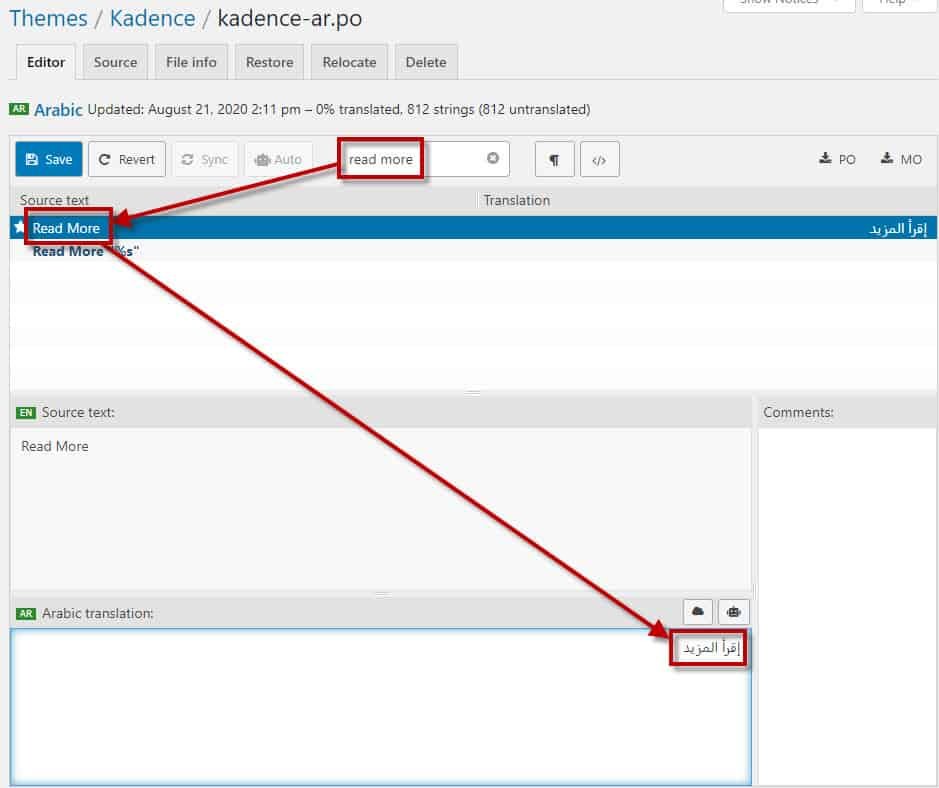
عند ذهابك للموقع، سوف تجد أن كلمة Read More قد تحولت إلى إقرأ المزيد.
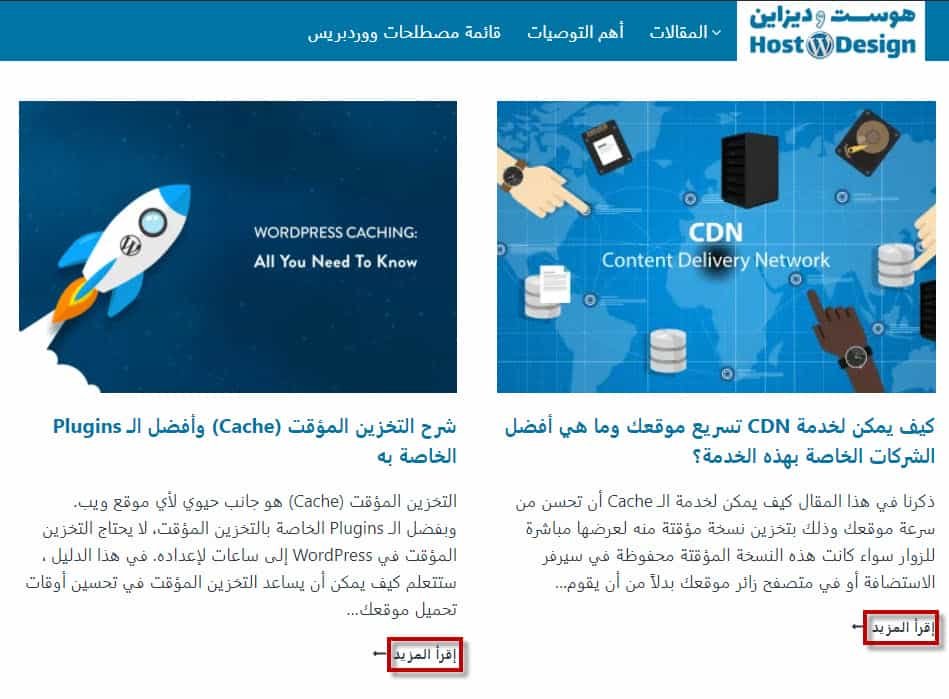
كما يمكنك الاستعانة ببرامج أو مواقع الترجمة مثل Google translate لترجمة ما تريده ثم نسخه ووضعه في خانة الترجمة.


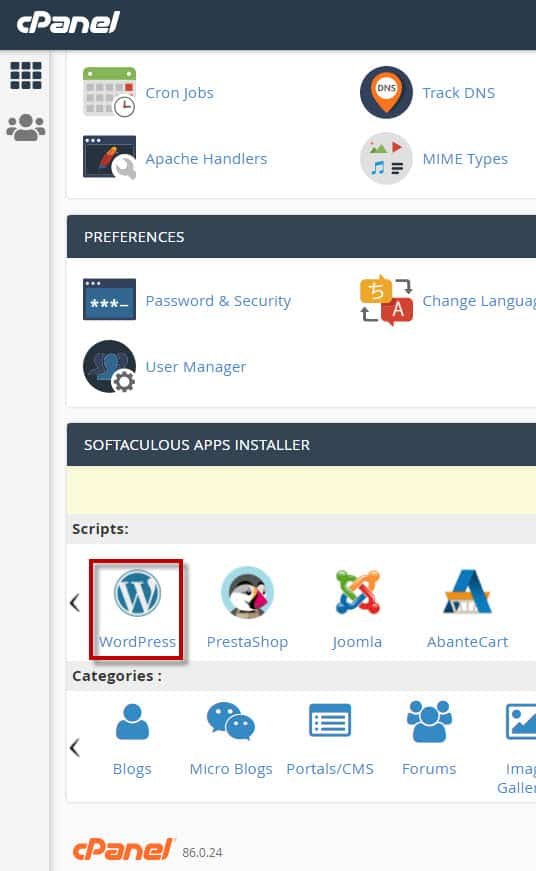





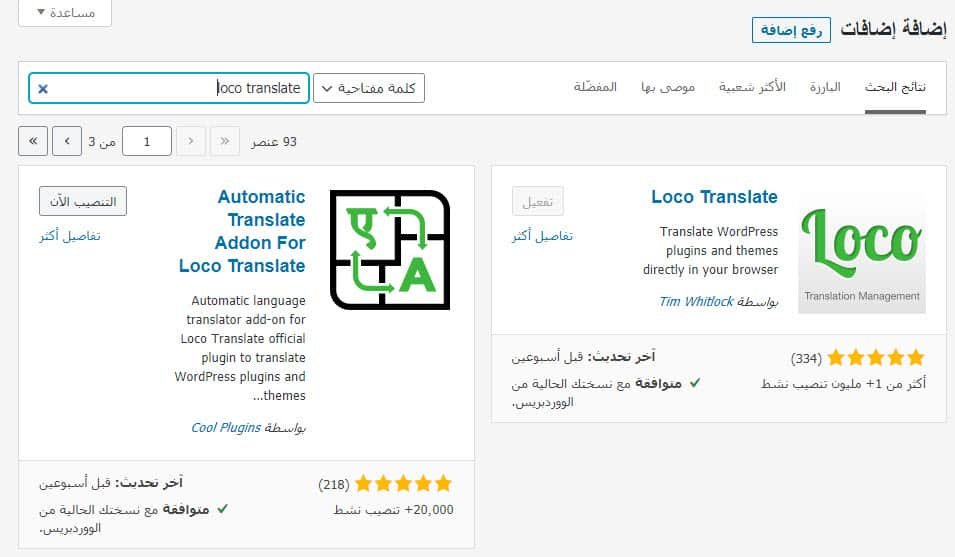




شرح ممتاز ومميز 😊
اعتقد توجد بعض الاضافات الي تترجم لك الثيم اوتوماتك بس ناسي اسمها للاسف
شكرا جزيلا على طريقة تحويل الوودربريس عربي ومن ثم تحويل ملف الادمن انجليزي لاني ما اعرف اشتغل على لوحة تحكم عربي فشكرا مليون لاني قعدت ادور طويل جدا لحل المشكلة بدون اضافات او ترجمة
ياسلام عليكم 😍